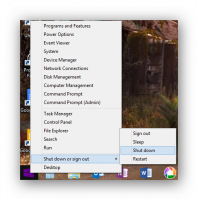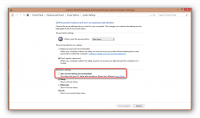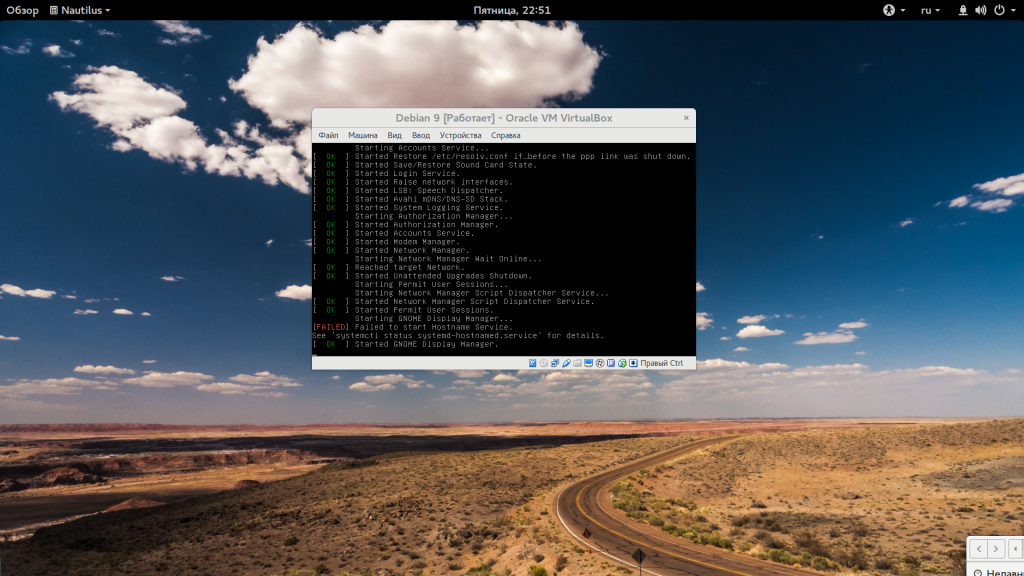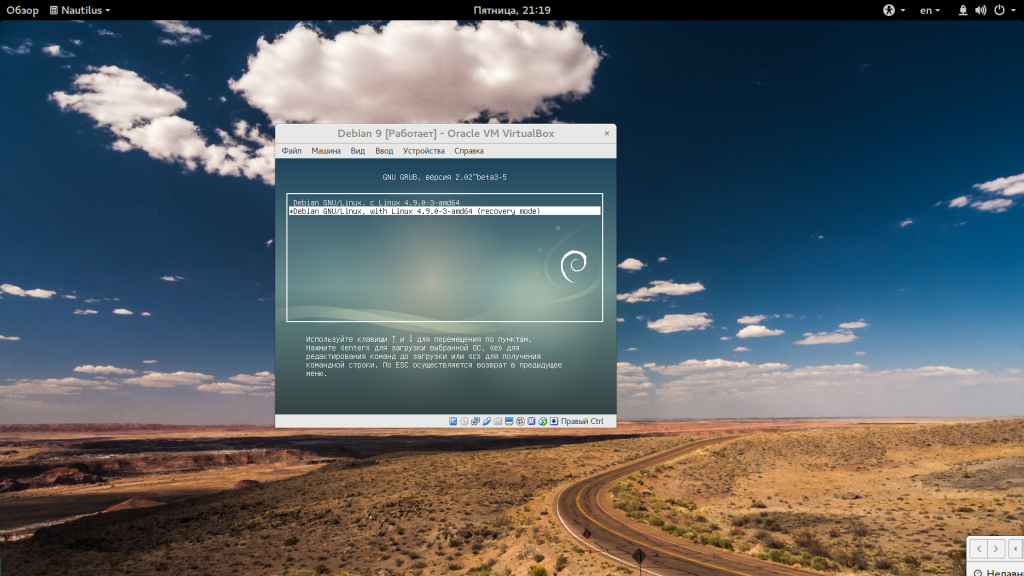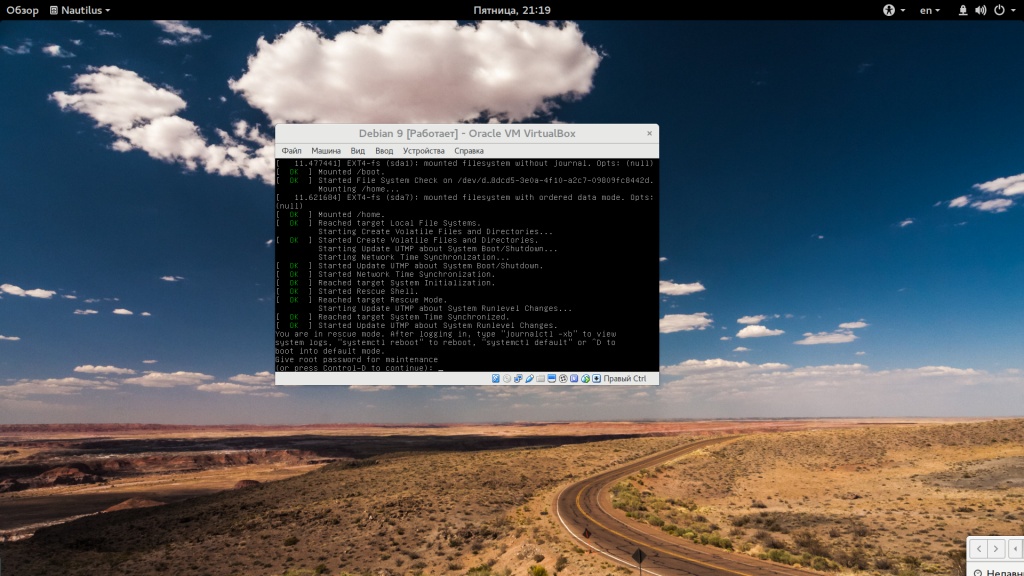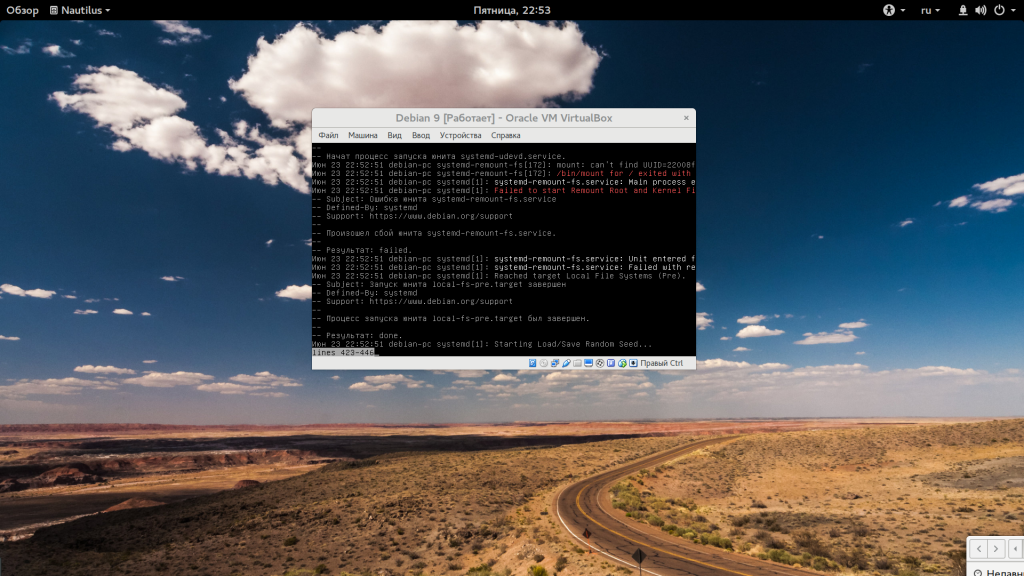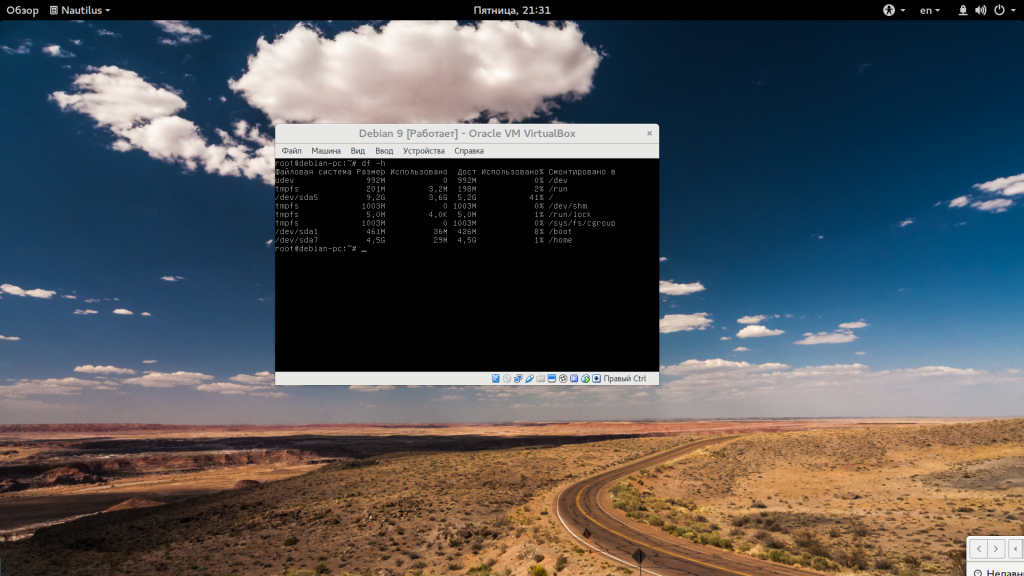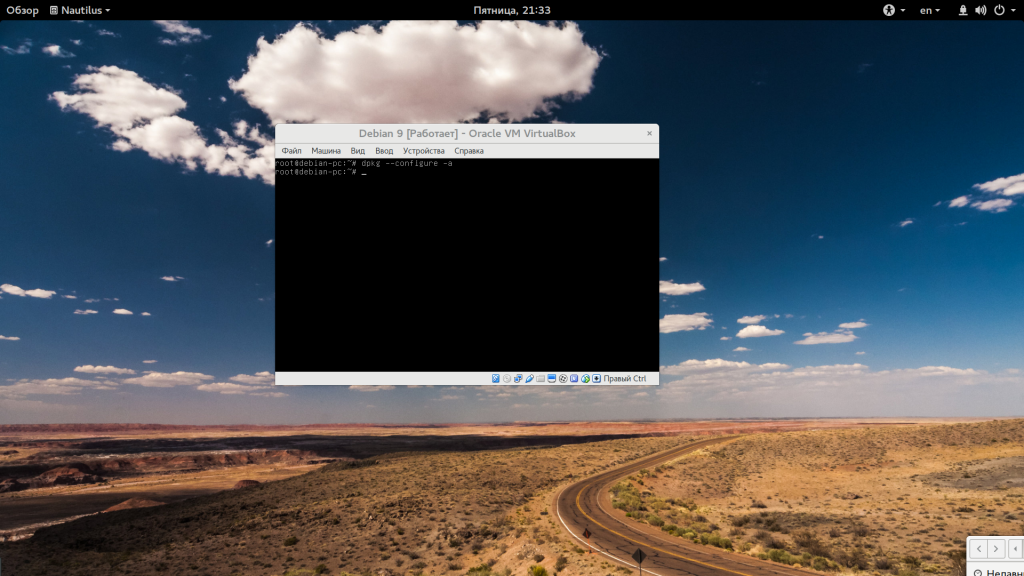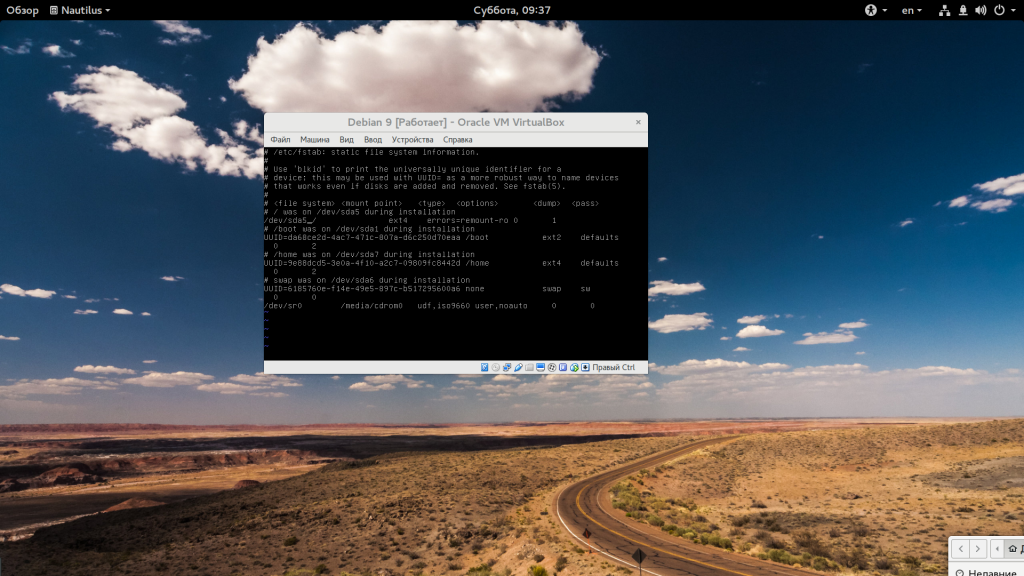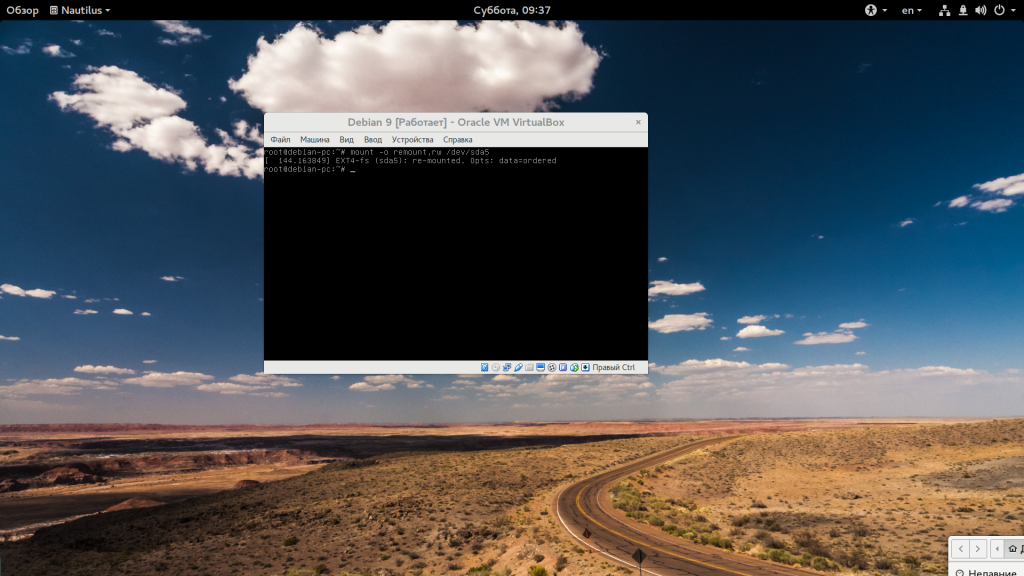I have several partition on the hard disk of my laptop. Some of them are NTFS and some Ext4. I prefer to auto-mount all the partitions at startup. It saves me trouble and time. I prefer to auto-mount the partition by editing the fstab. This was the first time I was trying to automount an Ext4 partition by editing the fstab. But it gave me the following error when I tried to mount the partition:
mount: wrong fs type, bad option, bad superblock on /dev/sda7,
missing codepage or helper program, or other error
In some cases useful info is found in syslog – try
dmesg | tail or so
When I tried to mount the partition via GUI, it gave me the following error:
Unable to mount 80 GB Fliesystem
Error mounting: mount exited with exist code 1: helper failed with:
mount: only root can mount /dev/dsa7 on /media/80GB
Where /media/80GB is the location where I was trying to mount it.
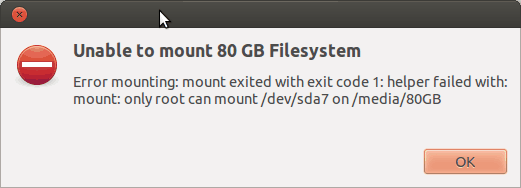
dmesg | tail command showed me the following result:
[ 2123.530257] [] ? ieee80211_scan_rx+0x190/0x190 [mac80211]
[ 2123.530264] [] worker_thread+0x124/0x2d0
[ 2123.530270] [<c1075280>] ? manage_workers.isra.27+0x110/0x110
[ 2123.530278] [] kthread+0x6d/0x80
[ 2123.530285] [<c1079130>] ? flush_kthread_worker+0x80/0x80
[ 2123.530292] [<c15acd7e>] kernel_thread_helper+0x6/0x10
[ 2123.530297] —[ end trace befde56ba3820bed ]—
[ 2675.446643] EXT4-fs (sda7): mounted filesystem with ordered data mode. Opts: (null)
[ 4831.528024] EXT4-fs (sda7): Unrecognized mount option “uid=1000” or missing value
[ 5441.695588] EXT4-fs (sda7): Unrecognized mount option “uid=1000” or missing value
Fixing disk mount error
The problematic part was pointed by dmesg. It had trouble with uid=1000. Actually I had edited the /etc/fstab file to include the following line to auto-mount the Ext4 partition:
UUID=f920adf0-6038-4145-8214-4e1b79ca2d9b /media/80GB ext4 defaults,uid=1000 0 0I changed it with the line given below to remove the troublesome “uid=1000”:
UUID=f920adf0-6018-4145-8314-4e1b79ca2d6b /media/80GB ext4 defaults 0 0The automount of the partition worked fine afterwards. Cheers 
Ошибка монтирования NTFS разделов при загрузке Linux на самом деле возникает не только в Linux.
The disk contains an unclean file system (0, 0).
Metadata kept in Windows cache, refused to mount.
Failed to mount ‘/dev/sda*’: Operation not permitted.
The NTFS partition is in an unsafe state.
Please resume and shutdown Windows fully (no hibernation or fast restarting), or mount the volume read-only with the ‘ro’ mount option.
Собственно, решение кроется в самой ошибке. «Проблема» была замечена ещё в Windows 8 Developer Preview. И связана она именно с процессом выключения компьютера из OS Windows. И хотя в Windows 8.1 процесс был немножечко подправлен, в ней так же возникают проблемы при использовании на ПК более одной операционной системы. Microsoft не лукавили, обещая в восьмой линейке более быструю загрузку, нежели в предыдущих версиях Windows. Но с реализацией вилы, как всегда. При чём это затрагивает не только Linux, но и саму Windows. Если у вас две Windows (8.1 и более ранняя, на пример, для старых игр), то после выключения ПК из Windows 8/8.1 и последующем его включении, вы можете обнаружить, что загрузчик Windows благополучно минует шаг выбора операционных систем и начинает грузить Windows 8.1. Загрузка же Linux плюётся ошибками при монтировании NTFS разделов, если у вас указано автоматическое монтирование оных при загрузке. После перезагрузки Windows такого не случается. А всё потому, что выключение ПК начиная с Windows 8 имеет хитрую особенность: Это нечто среднее между «стандартным» выключением и гипернацией. Пользовательские сессии при этом закрываются, а сессия ядра — нет. Это и обеспечивает «быструю» загрузку операционной системы при включении. О чём нам и сообщает Linux при попытке примонтировать NTFS раздел: «Metadata kept in Windows cache, refused to mount».
Откройте панель управления и перейдите в «оборудование и звук», далее «Настройки питания», далее следует выбрать настройки кнопки «питания» в левой части окна. После чего изменить настройки. Уберите галку с рекомендованной «быстрой загрузки» и при выключении ПК он будет выключаться как положено — закрывая все сессии. Соответственно, если ваши NTFS разделы на самом деле не содержат ошибок, то проблем с их монтирование больше не будет. Так же и Windows загрузчик будет предоставлять выбор, в том случае, если у вас не одна Windows на ПК.
___
Tatyana K.
- Печать
Страницы: [1] Вниз
Тема: Проблемы с монтированием диска при загрузке (Прочитано 503 раз)
0 Пользователей и 1 Гость просматривают эту тему.

Luca Brasi
Сегодня запускаю систему, при загрузке сначала курсор
А потом сообщение о том что ext4 раздел не может быть смонтирован (к сожалению фото нету). Ну и дальше сообщение появлялось по бесконечному циклу. Я перезагрузил ПК и все стартовало без проблем. Такое уже 2-ой раз за последние 2 недели. После, проверил все ext4 разделы через fsck — код возврата «0».
Предполагаю, не могло ли быть такое, что на каком-либо из разделов были ошибки и система отказывалась грузиться? А после, например, оно их пофиксило и все стало на свои места…?
Ubuntu 18.04/ AMD Ryzen 5 2600 3.4GHz/ MSI B450-A Pro Max / Crucial DDR4-3000 16384MB / MSI PCI-Ex GeForce GT 710 2048 MB / Chieftec GPS-600

zg_nico
rw,relatime,data=ordered
А почему? Руками файл не ковыряли? Он и внешне не особо похож на тот, что установщик Ubuntu сам формирует (там комментарии вида «/ was on /dev/sda5 during installation» как правило присутствуют) У меня в этом же (по логике) месте параметры монтирования такие:
errors=remount-ro
Thunderobot G150-D2: Intel SkyLake Core i7-6700HQ 2.60GHz, 8Gb DDR4 2133 MHz, Intel HD530, NVidia GeForce GTX 960M 2Gb. Ubuntu 16.04 64x [Unity], KUbuntu 18.04 64x.

Luca Brasi
zg_nico, руками правил, но честно говоря не помню чтобы правил для корневого каталога.
Посмотрел на другой машине под Убунтой, так там дейсвительно очень похоже на Ваш вариант
# <file system> <mount point> <type> <options> <dump> <pass>А как вообще система себя ведет при загрузке, если в ext4 ошибки?
# / was on /dev/sda1 during installation
UUID=befc0dc9-7387-4197-ae48-f57bdb0183e3 / ext4 errors=remount-ro 0 1
Ubuntu 18.04/ AMD Ryzen 5 2600 3.4GHz/ MSI B450-A Pro Max / Crucial DDR4-3000 16384MB / MSI PCI-Ex GeForce GT 710 2048 MB / Chieftec GPS-600

snowin
А как вообще система себя ведет при загрузке, если в ext4 ошибки?
errors=remount-ro
- Печать
Страницы: [1] Вверх
0
1
брат как-то выключил комп и отвалилась ext4 на home.
теперь при загрузке пишет что не может смонтировать раздел и выдает кучу ошибок. доступен только гостевой сеанс.
команда sudo mount /dev/sda6 /home/name выдает:
sudo: unable to change to sudoers gid: Операция не позволяется
sudo: setresuid() [0, 0, 0] -> [116, -1, -1]: Операция не позволяется
что делать?
- Ссылка
- Показать ответ
- Ссылка
Ответ на:
комментарий
от post-factum 05.05.12 00:49:43 MSK
делал fsck -p и -c
выдает кучу ошибок и ничего.
перезагружаюсь — все равно не подгружает и выдает кучу ошибок
propra
(05.05.12 00:52:48 MSK)
- Показать ответы
- Ссылка
что делать?
1) Загружаться с livecd
2) Если на /home есть Важные Данные, снимать посекторную копию /dev/sda6
3) Если нет, запускать fsck /dev/sda6
AITap ★★★★★
(05.05.12 00:53:44 MSK)
- Ссылка
Ответ на:
комментарий
от propra 05.05.12 00:52:48 MSK
Ответ на:
комментарий
от AITap 05.05.12 00:58:33 MSK
/dev/sda1 9733688 4513736 4731712 49% /
udev 1495576 4 1495572 1% /dev
tmpfs 601780 924 600856 1% /run
none 5120 4 5116 1% /run/lock
none 1504444 220 1504224 1% /run/shm
none 1504444 314228 1190216 21% /tmp/guest-VXeNAp
# <file system> <mount point> <type> <options> <dump> <pass>
proc /proc proc nodev,noexec,nosuid 0 0
# / was on /dev/sda1 during installation
UUID=1e0faad3-5bfa-4185-914c-8c288664a331 / ext4 errors=remount-ro 0 1
# /home was on /dev/sda6 during installation
UUID=c5edad16-ff68-448c-baec-37eb103e8b49 /home ext4 defaults 0 2
# swap was on /dev/sda5 during installation
UUID=ebbd3f28-68e6-4ffc-b3b5-8124144c0a4a none swap sw 0 0
propra
(05.05.12 01:15:35 MSK)
- Показать ответы
- Ссылка
Ответ на:
комментарий
от propra 05.05.12 01:15:35 MSK
sudo ls
sudo: unable to change to sudoers gid: Операция не позволяется
sudo: setresuid() [0, 0, 0] -> [117, -1, -1]: Операция не позволяется
propra
(05.05.12 01:16:55 MSK)
- Ссылка
Ответ на:
комментарий
от propra 05.05.12 01:15:35 MSK
что делать?
Бэкапы надо было делать, теперь уже ничего.
- Ссылка
Ответ на:
комментарий
от propra 05.05.12 00:52:48 MSK
а надо -f и -y вообще-то. и с live-cd.
Komintern ★★★★★
(06.05.12 10:30:58 MSK)
- Ссылка
Вы не можете добавлять комментарии в эту тему. Тема перемещена в архив.
Системы Linux загружаются очень быстро, поэтому большая часть данных, выводимых во время загрузки, быстро прокручивается и мы не успеваем прочитать текст. Тем не менее, во время загрузки, могут возникнуть различные ошибки, вплоть до того, что вы столкнетесь с проблемой не загружается Linux.
Ошибка может возникнуть в любом месте загрузки и любом компоненте системы инициализации. Обычно, systemd выводит подробную информацию об ошибках загрузки Linux на экран, но не всегда можно успеть их все прочитать. В этой статье мы рассмотрим что делать если не загружается Linux после установки, а также как посмотреть логи загрузки в этой операционной системе.
Причин проблем с загрузкой Linux может быть большое количество, в этой статье мы рассмотрим самые частые из них, которые можно достаточно просто решить. Сначала кратко пройдемся по самим причинам:
- Linux после обновления не загружается, вы обновляли дистрибутив и что-то пошло не так, и теперь вы не можете попасть в вашу рабочую оболочку;
- Linux перестал загружаться в результате повреждения файловой системы;
- Linux не может примонтировать один из важных разделов диска из-за неверных настроек fstab;
- Система не загружается из-за несовместимости графического драйвера и ядра;
- Диск переполнен и системе попросту негде создать временные файлы.
Все это может возникать не так редко, если вы очень любите экспериментировать с системой и при этом не очень аккуратны. Мы не будем рассматривать проблемы с загрузкой из за Grub. Я буду надеяться, что там у вас все в порядке. Самое главное, что нужно сделать при проблемах с загрузкой — это посмотреть внимательно логи последней загрузки. Только так вы сможете понять в чем причина проблем и не гадать. Как это сделать? Есть несколько способов, вы можете использовать LiveCD или загрузиться в режим восстановления.
Проверка журналов загрузки
Итак, вы загрузились с LiveUSB системы и подключили разделы с основной системой или же вошли в режим восстановления с помощью загрузчика Grub. Для этого есть специальная опция в большинстве дистрибутивов. Она загружает однопользовательский режим Systemd с поддержкой сети и минимальными возможностями. С помощью него вы можете вернуть систему к нормальной работе.
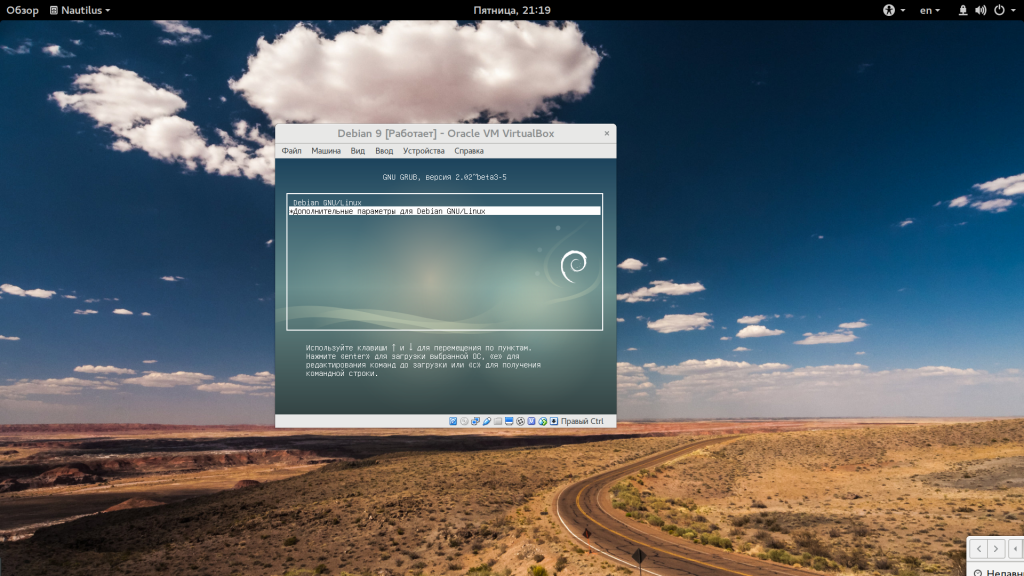
Для работы в этом режиме нужно ввести пароль суперпользователя.
Если такого пункта нет можно загрузить режим восстановления Bash. Для этого нужно нажать клавишу «E» на пункте меню Grub и дописать в строку параметров ядра «init=/bin/bash»:
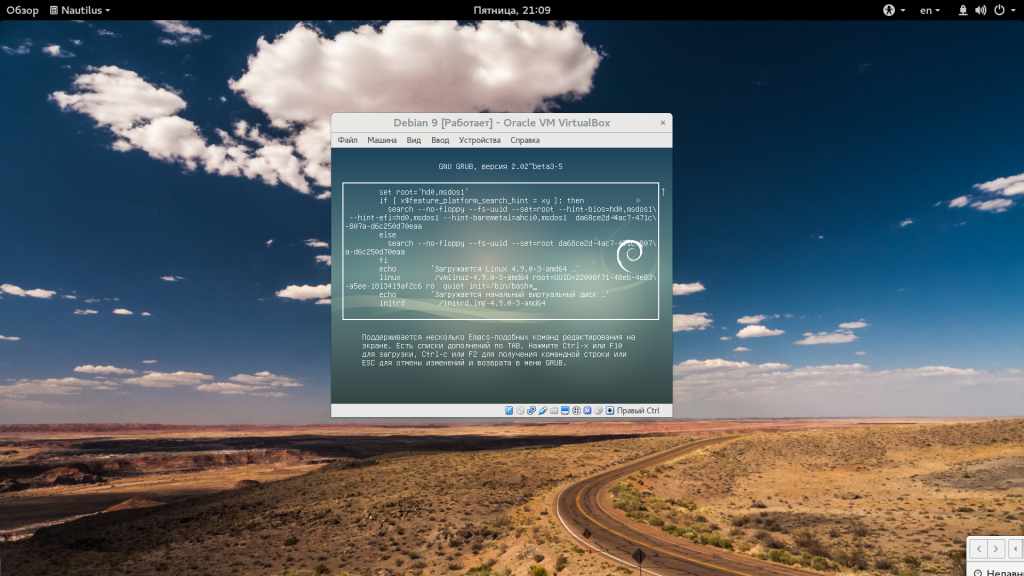
journalctl -xb
Если во время загрузки возникла ошибка, вы найдете ее здесь. Если же вы пошли другим путем, можно посмотреть несколько файлов, первый из них — /var/log/boot.log. Он есть не во всех дистрибутивах, но если есть, то здесь вы найдете все сообщения, которые выводились на экран во время загрузки:
cat /var/log/boot.log
В режиме восстановления можно посмотреть содержимое лога ядра с помощью dmesg, в LiveUSB это бесполезно:
dmesg
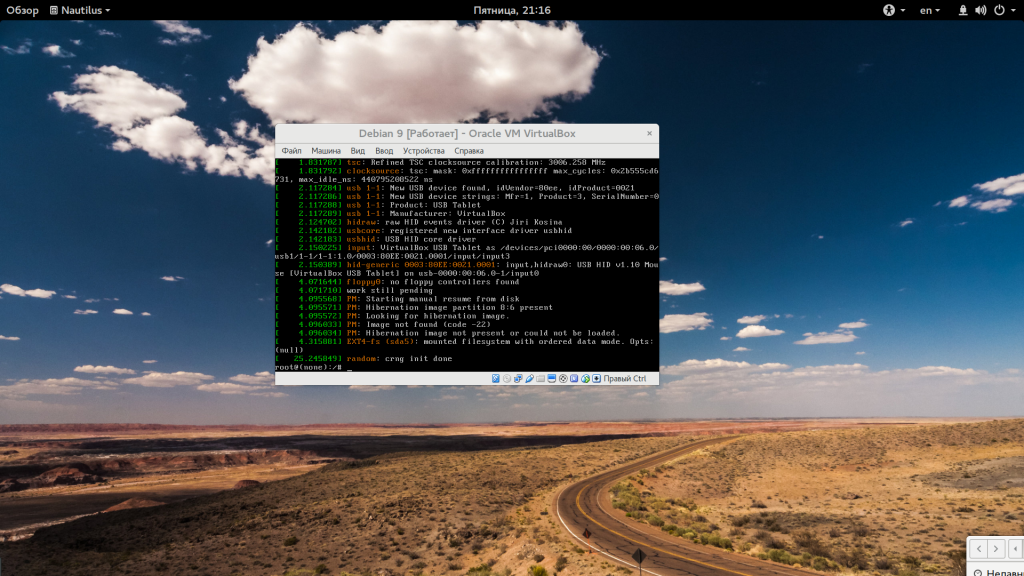
cat /var/log/messages
Все дальнейшие действия по восстановлению загрузки Linux нужно выполнять опираясь на информацию, полученную из лог файлов, только так вы сможете решить проблему.
Что делать если Linux не грузится?
1. Проблема с местом на диске
Предположим, что вы обновляли систему и она перестала загружаться после этого. Тогда можно предположить два варианта, либо загрузка обновлений переполнила корневой раздел и теперь системе некуда писать файлы, либо обновление прошло не очень успешно и важные пакеты повреждены. Сначала посмотрим свободное место на диске:
df -h
Если доступно 0% места, то вы знаете в чем проблема. Чтобы ее решить просто удалите ненужные файлы из папок /var/log, /var/cache/ и так далее. Для того чтобы вы смогли редактировать и удалять файлы, корневую систему, возможно, придется перемонтировать для чтения и записи:
mount -o remount,rw /
2. Целостность пакетов и системы
У меня с местом все в порядке, доступно более 5 гигабайт, значит можно предположить, что проблема в пакетах. Чтобы исправить выполните dpkg:
dpkg --configure -a
Также можно выполнить:
sudo apt -f install
# sudo apt update && sudo apt full-upgrade
Но это сработает только в chroot окружении LiveUSB системы, поскольку в режиме восстановления интернета нет. Вы можете попытаться настроить проводной интернет с помощью команды:
dhclient
3. Проблема с /etc/fstab
Следующая причина проблем с загрузкой может быть неверная запись в /etc/fstab для одного из разделов, если лог сообщает что-то в роде «Dependency failed for /dev/disk/by-uuid/f4d5ddc4-584c-11e7-8a55-970a85f49bc5» то это означает, что система не может примонтировать один из разделов в /etc/fstab.
Если это будет корневой раздел, система не загрузится. Systemd может выдавать много ошибок, но важно найти первую. Все остальные могут оказаться только ее следствием.
Поэтому если есть такая ошибка в логе проверьте файл /etc/fstab. Правильно ли там указан адрес корневого раздела? Если не уверены, лучше заменить на привычную запись Linux без UUID.
4. Повреждение файловой системы
Обычно файловая система проверяется автоматически, но это обычно. Если вы отключили эту функцию, а потом произошло неожиданное отключение компьютера, файловая система будет повреждена, а восстановить ее будет некому. Поэтому при ошибках монтирования еще можно попытаться проверить файловые системы на ошибки:
fsck -a /dev/sda5
Здесь нужно указать адрес файла нужного раздела в файловой системе.
5. Проблема видеодрайвера
Если вы обновляли систему или устанавливали проприетарный драйвер, а потом в логах загрузки увидели ошибку запуска драйвера, то проблема в нем. Такое происходит потому что проприетарные драйвера не всегда совместимы с самыми новыми версиями ядер. Для решения проблемы достаточно удалить драйвер из системы в режиме восстановления. Например, для Nvidia:
apt purge nvidia*
Для видеокарт AMD команда будет выглядеть так:
apt purge fglrx*
С новым драйвером AMDGPU проблем быть не должно, так как он имеет открытый исходный код и встроен в ядро.
Во всяком случае, после удаления драйвера черный экран Linux должен перестать появляться.
6. Другое
Если у вас все же проблемы с загрузчиком Grub, вы можете использовать инструмент BootRepair для восстановления или просмотрите статью как восстановить Grub2 вручную. Также, возможно, вас заинтересует статья: ускорение загрузки Linux.
Выводы
В этой статье мы рассмотрели что делать когда не загружается Linux. Как видите, может возникнуть достаточно различных проблем. Но преимущество Linux в том, что вы можете решить все это благодаря прямому доступу к файловой системе. Также, если домашняя папка вынесена в отдельный раздел, то если ничего не сработает — можно переустановить систему с минимальными потерями. Надеюсь, эта информация была полезной.
Обнаружили ошибку в тексте? Сообщите мне об этом. Выделите текст с ошибкой и нажмите Ctrl+Enter.
Статья распространяется под лицензией Creative Commons ShareAlike 4.0 при копировании материала ссылка на источник обязательна .